Gigabyte GA-M68MT-D3, GA-M68MT-S2P User Manual [pt]
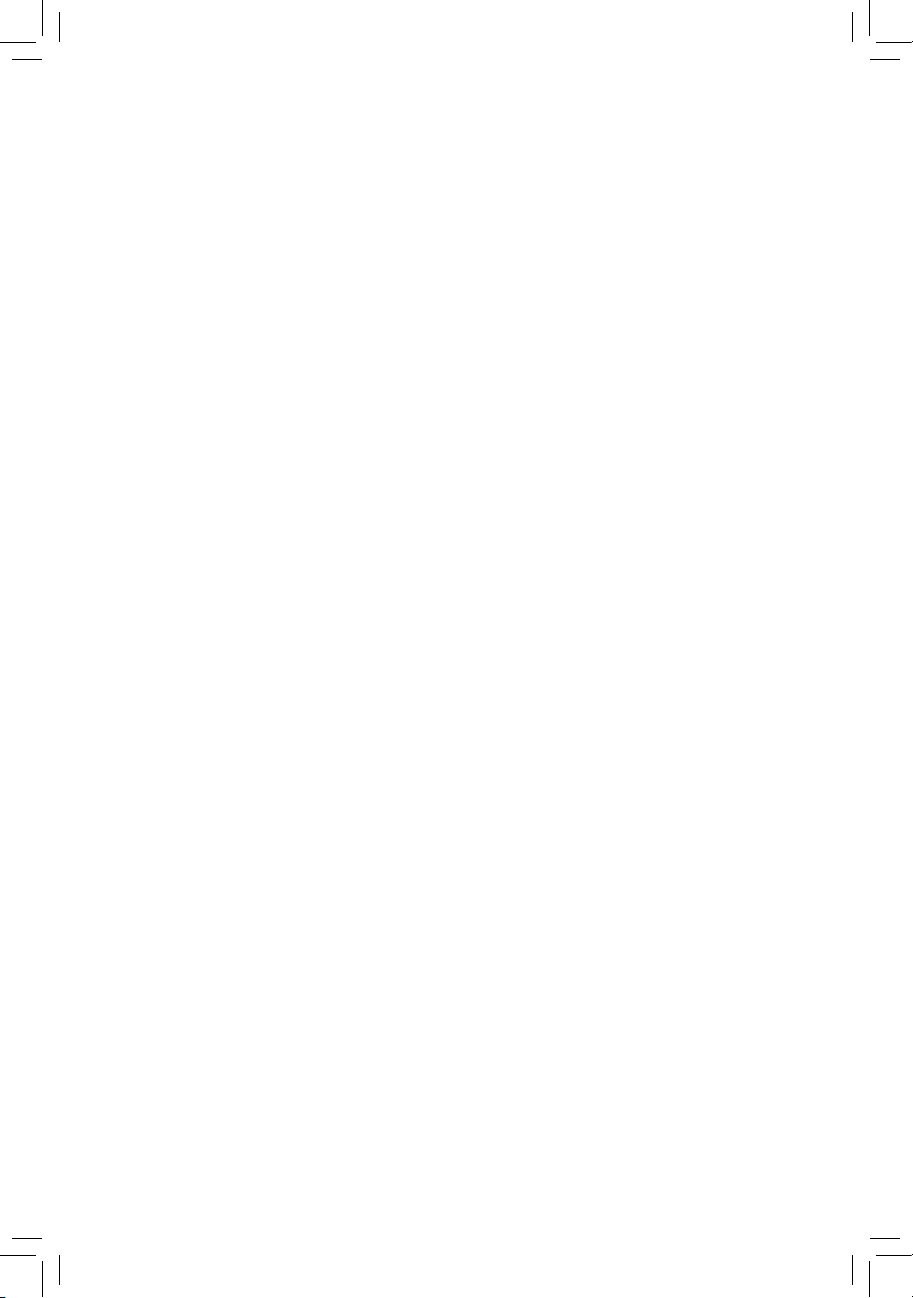
GA-M68MT-D3
GA-M68MT-S2P
Placa mãe com soquete AM3 para
Processador AMD Phenom™ II /processador AMD Athlon™II
Manual do usuário
Rev. 2302
12MB-M68MTD3-2302R
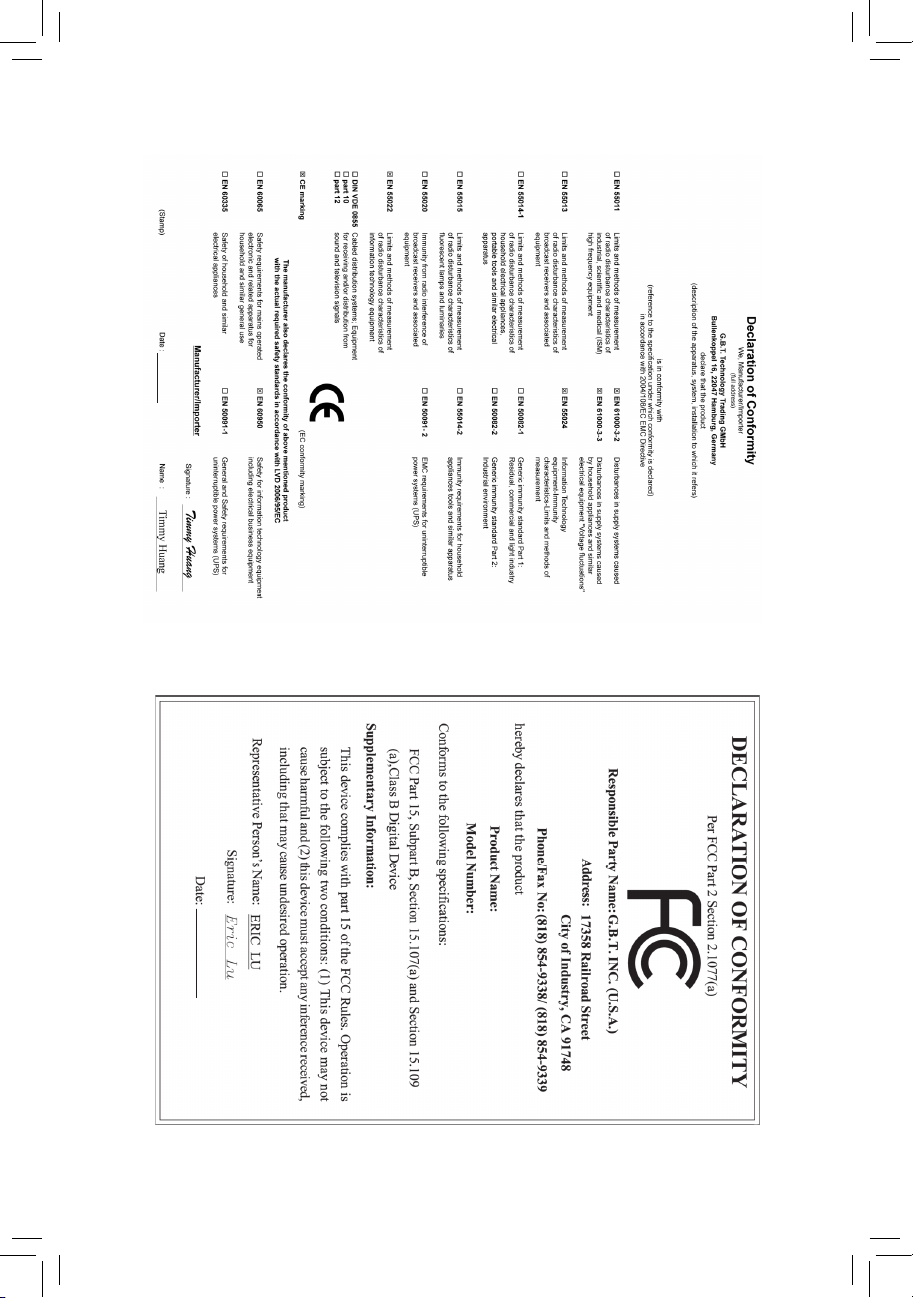
Motherboard
GA-M68MT-D3
GA-M68MT-S2P
May 21, 2010
May 21, 2010
Motherboard
GA-M68MT-D3/GA-M68MT-S2P
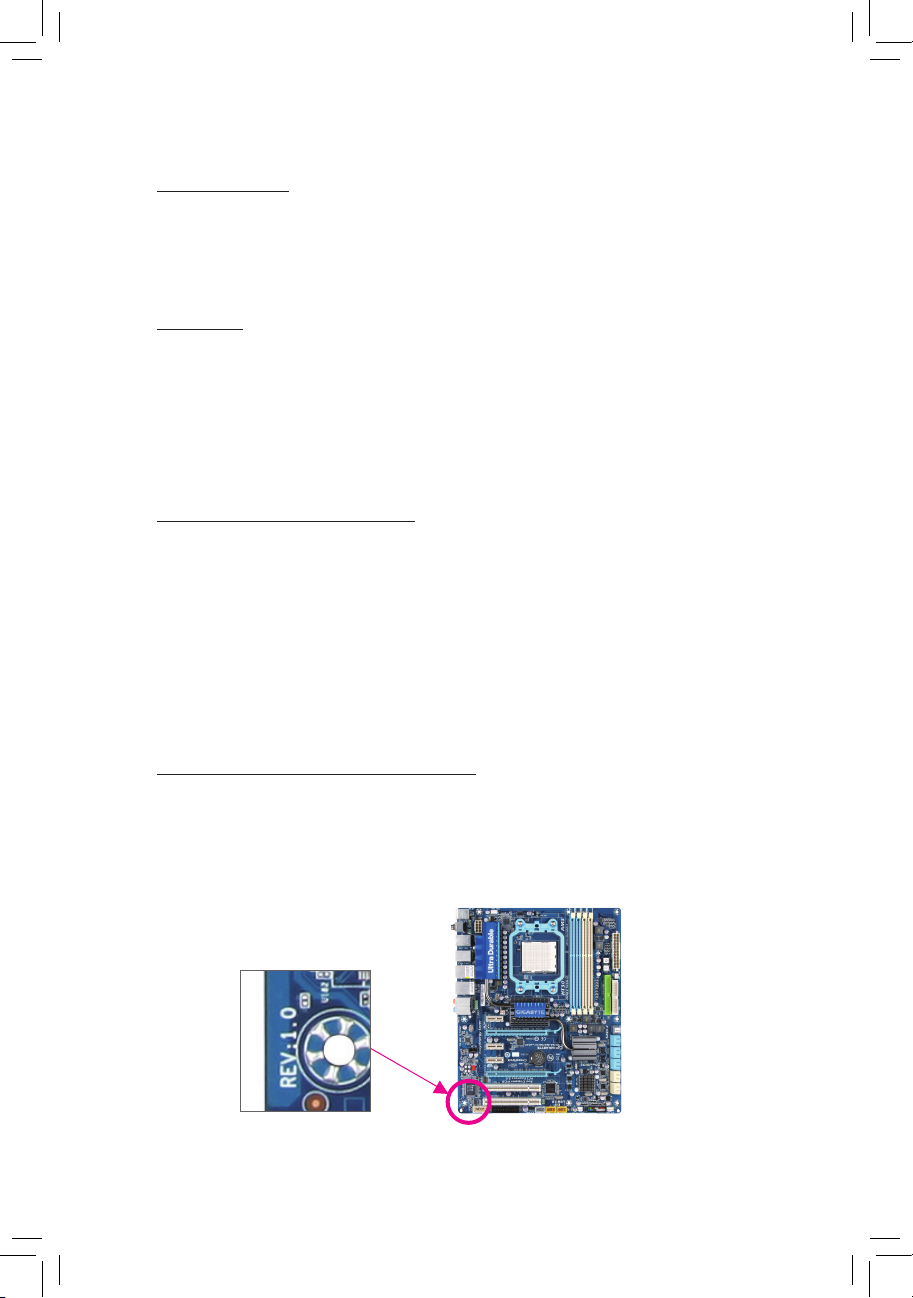
Direitos Autorais
© 2010 GIGA-BYTE TECHNOLOGY CO., Todos os direitos reservados.
As marcas registradas mencionadas neste manual são legalmente registradas por seus
respectivos proprietários.
Aviso legal
As informações neste manual são protegidas por leis de direitos autorais e são de propriedade
da GIGABYTE. A GIGABYTE pode fazer alterações às especicações e atributos deste manual
sem aviso prévio. Nenhuma parte deste manual pode ser reproduzida, copiada, traduzida ou
publicada de qualquer forma ou através de quaisquer meios sem permissão prévia por escrito
da GIGABYTE.
Classicações da documentação
Para auxiliar no uso deste produto, a GIGABYTE fornece os seguintes tipos de documentação:
Para informações detalhadas, leia o Manual do Usuário com atenção.
Para obter informações sobre como usar os recursos exclusivos do GIGABYTE, leia ou faça
o download das informações da página de Suporte Placa-mãe/Guia de Tecnologia em nosso
site na internet.
Para informações relacionadas ao produto, verique nosso website em:
http://br.gigabyte.com
Identicando a revisão de sua placa-mãe
O número da revisão em sua placa-mãe tem essa aparência: "REV: X.X." Por exemplo, "REV:
1.0" signica que a revisão da placa-mãe é 1.0. Verique a revisão de sua placa-mãe antes de
atualizar o BIOS e os drivers da placa-mãe, ou quando procurar informações técnicas.
Exemplo:
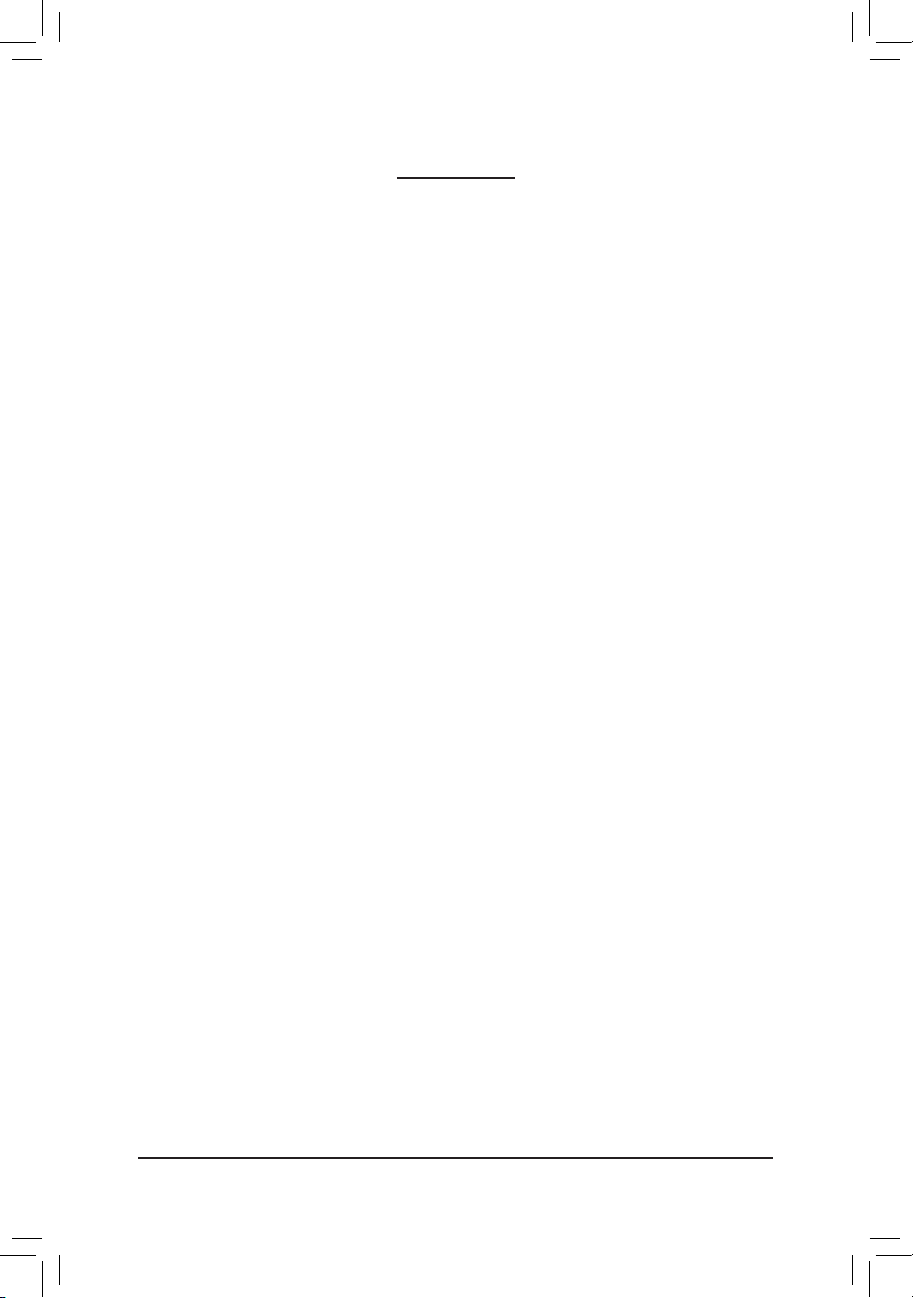
- 4 -
Sumário
GA-M68MT-D3/GA-M68MT-S2P Layout da Placa Mãe ..................................................5
Capítulo 1 Instalação do Hardware .................................................................................6
1-1 Precauções para Instalação .............................................................................6
1-2 Especicações do Produto ...............................................................................7
1-3 Instalação da CPU e o cooler da CPU ............................................................. 9
1-3-1 Instalando a CPU .....................................................................................................9
1-4 Instalação da Memória ..................................................................................... 9
1-4-1 Conguração de Memória em Dual Channel .........................................................10
1-5 Instalando uma placa de expansão ...............................................................10
1-6 Conectores Painel Traseiro ............................................................................10
1-7 Conectores Internos ....................................................................................... 12
Capítulo 2 Setup do BIOS .............................................................................................20
2-1 Tela de Inicialização ....................................................................................... 20
2-2 O Menu principal ............................................................................................ 20
2-3 MB Intelligent Tweaker(M.I.T.) ........................................................................ 21
2-4 Standard CMOS Features (Recursos Padrão CMOS) ...................................23
2-5 Advanced BIOS Features (Atributos avançados BIOS) ................................. 25
2-6 Integrated Peripherals .................................................................................... 27
2-7 Power Management Setup .............................................................................29
2-8 PnP/PCI Congurations (Congurações PnP/PCI) ........................................ 31
2-9 PC Health Status ............................................................................................31
2-10 Load Fail-Safe Defaults ..................................................................................32
2-11 Load Optimized Defaults (Carregar padrões otimizados) .............................. 33
2-12 Set Supervisor/User Password (Ajustar senha de supervisor/usuário) .........33
2-13 Save & Exit Setup (Salvar & sair da conguração) ........................................ 34
2-14 Exit Without Saving (Sair sem salvar) ............................................................ 34
Capítulo 3 Instalação de drivers ....................................................................................35
Installing Chipset Drivers (Instalação de drivers do Chipset) ....................................35
Capítulo 4 Apêndice ......................................................................................................35
Conguração de disco(s) rígido(s) SATA ..................................................................35
Declarações regulamentares .........................................................................................37
Termos de Garantia .......................................................................................................39
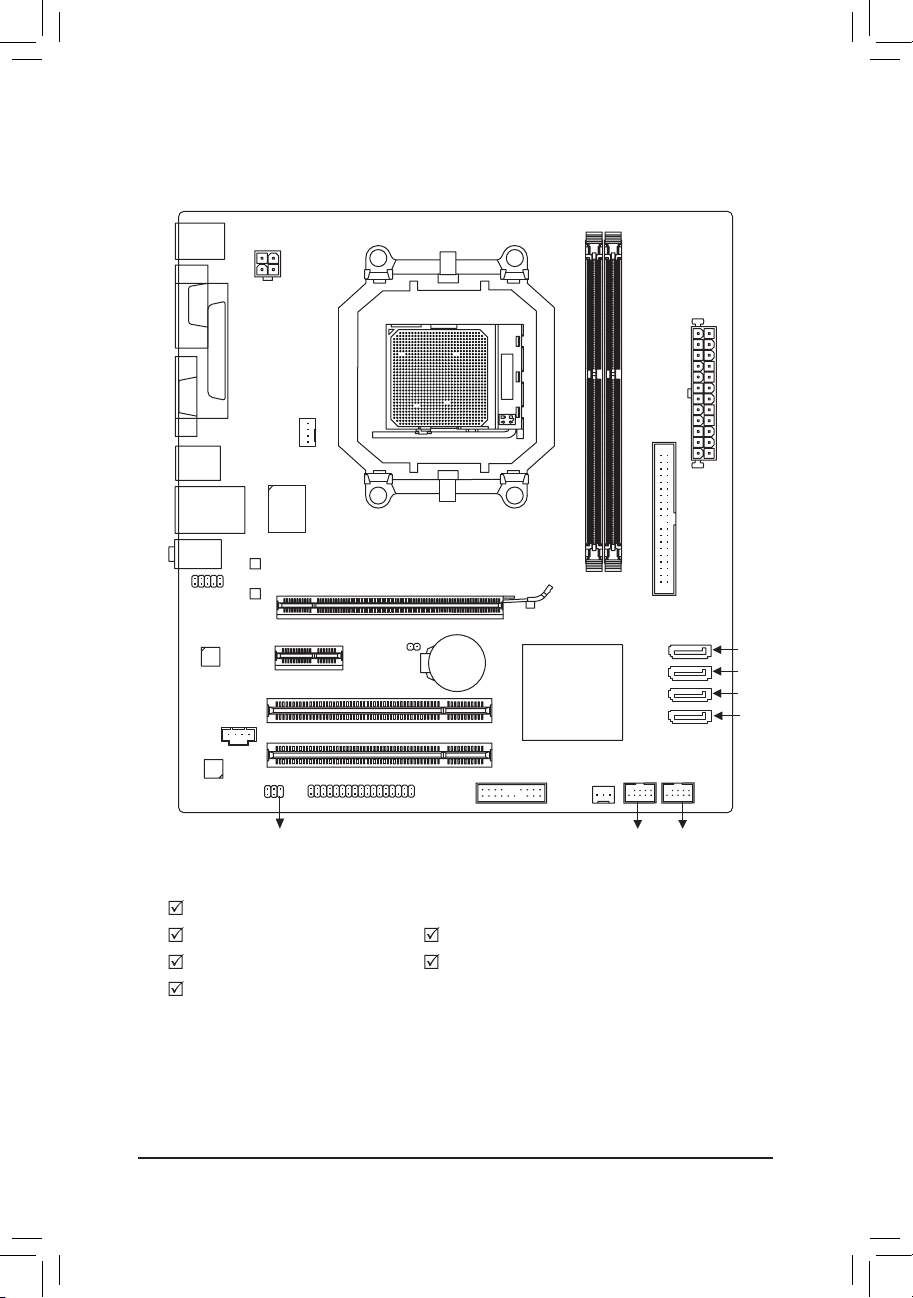
- 5 -
GA-M68MT-D3/GA-M68MT-S2P Layout da Placa Mãe
KB_MS
CPU_FAN
Soquete AM3
ATX
GA-M68MT-D3/GA-M68MT-S2P
CD_IN
F_AUDIO
ÁUDIO
PCIEX16
IDE
DDR3_1
DDR3_2
ATX_12V
NVIDIA® GeForce
7025/nForce 630a
SATA2_2
SATA2_3
SATA2_1
SATA2_0
PCI1
COMA
CODEC
BAT
VGA
USB
LAN
PCI2
F_USB1
M_BIOS
FDD
F_PANEL
Realtek
RTL8211CL
B_BIOS
iTE
IT8720
F_USB2
PCIEX1
R_USB
CLR_CMOS
SPDIF_IO
LPT
SYS_FAN
"*" O GA-M68MT-D3 possui todos os capacitores sólidos.
Conteúdo da embalagem
Placa mãe GA-M68MT-D3 or GA-M68MT-S2P
Disco de drivers da placa-mãe Manual do usuário
Um cabo IDE Um cabo SATA
Espelho do Painel Traseiro
O conteúdo da caixa acima é apenas para referência. Os itens reais dependerão do pacote de produto que obtiver. O
conteúdo da caixa está sujeito a mudanças sem aviso.
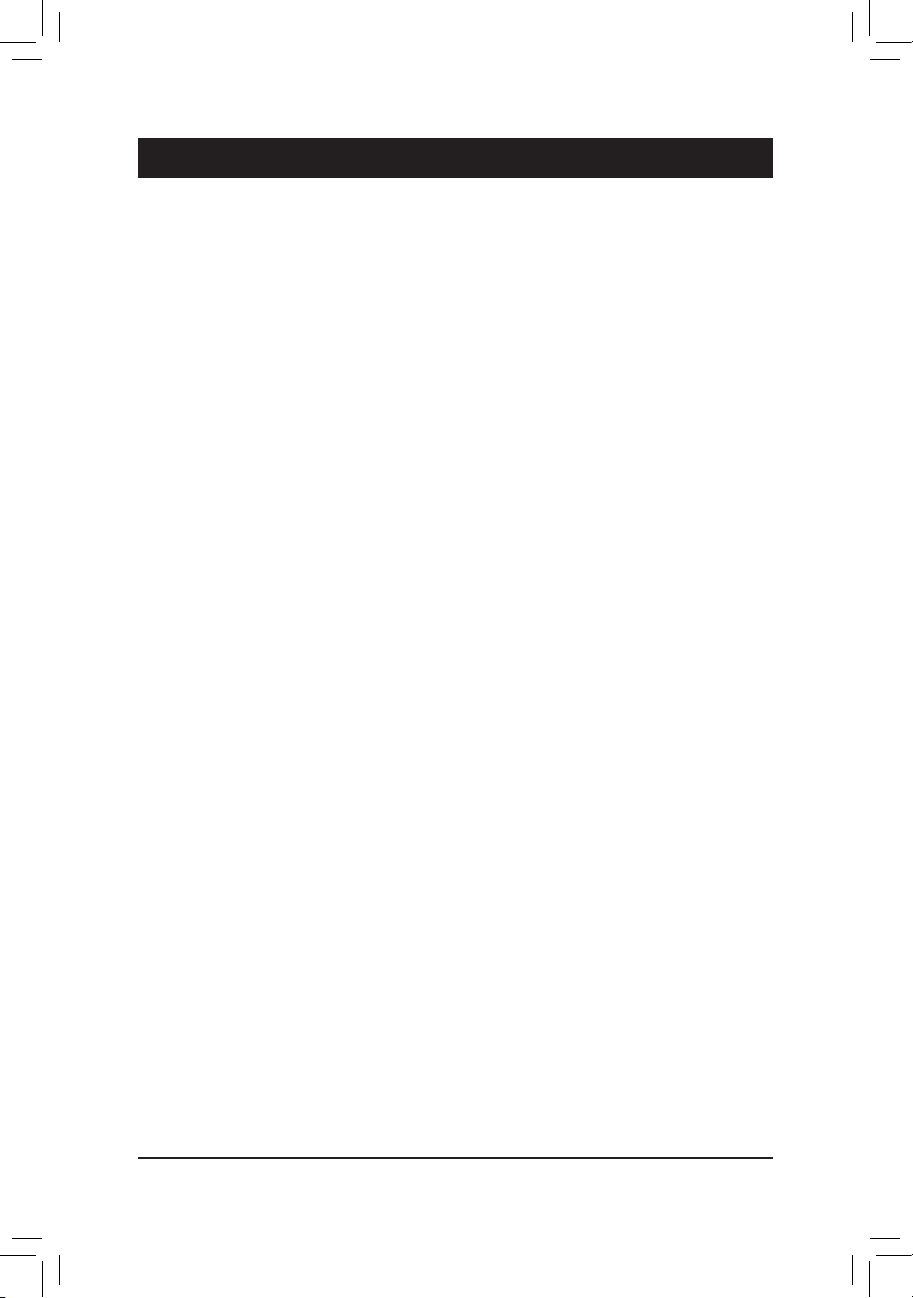
Instalação do Hardware - 6 -
1-1 Precauções para Instalação
A placa mãe contém varios componentes e circuitos eletrônicos delicados que podem ser
danicados como um resultado de descarga eletrostática (ESD). Antes da instalação leia
atentamente o manual do usuário e siga esses procedimentos:
Antes da instalação, não remova nem viole o adesivo com o número de série da placa mãe •
ou o adesivo da garantia provida pelo seu fornecedor. Tais adesivos são requeridos para a
validação da garantia.
Sempre desligue a energia AC desconectando o cabo de energia da tomada antes de •
instalar ou de remover a placa mãe ou outros componentes de hardware.
Ao conectar componentes de hardware nos conectores internos da placa mãe certique-se •
que estejam conectados rmemente e de maneira segura.
Ao manusear a placa mãe evite tocar nos condutores de metal ou conectores. •
É aconselhável usar uma pulseira de descarga eletrostática (ESD) ao manusear •
componentes eletrônicos tais como a placa mãe, CPU ou memória. Caso não possua
pulseira ESD, mantenha as mãos secas e toque um objeto de metal primeiramente para
eliminar a eletricidade estática.
Antes da instalação dos componentes eletrônicos, coloque-os sobre um tapete anti- •
estático ou em um local protegido de eletricidade estática.
Antes de desconectar o cabo de energia da placa mãe, verique se a energia está •
desligada.
Antes de ligar a energia, verique se a voltagem da energia está de acordo com o padrão •
local de voltagem.
Antes de utilizar o produto, verique se todos os cabos e conectores de energia do seus •
componentes de hardware estão conectados.
Para evitar danos à placa mãe, não permita que parafusos entrem em contato com os •
circuitos da placa mãe ou seus componentes.
Certique-se de não deixar para trás parafusos ou componentes de metal colocados na •
placa mãe ou dentro da gabinete do computador.
Não coloque o computador em uma superfície desigual •
.
Não coloque o sistema em ambiente com alta temperatura. •
Ligar a energia do computador durante o processo de instalação pode resultar em danos •
aos componentes do sistema assim como risco físico ao usuário.
Se você não estiver certo de qualquer etapa do processo de instalação ou encontrar •
problemas relacionados ao uso do produto, por favor consulte um técnico especializado.
Capítulo 1 Instalação do Hardware
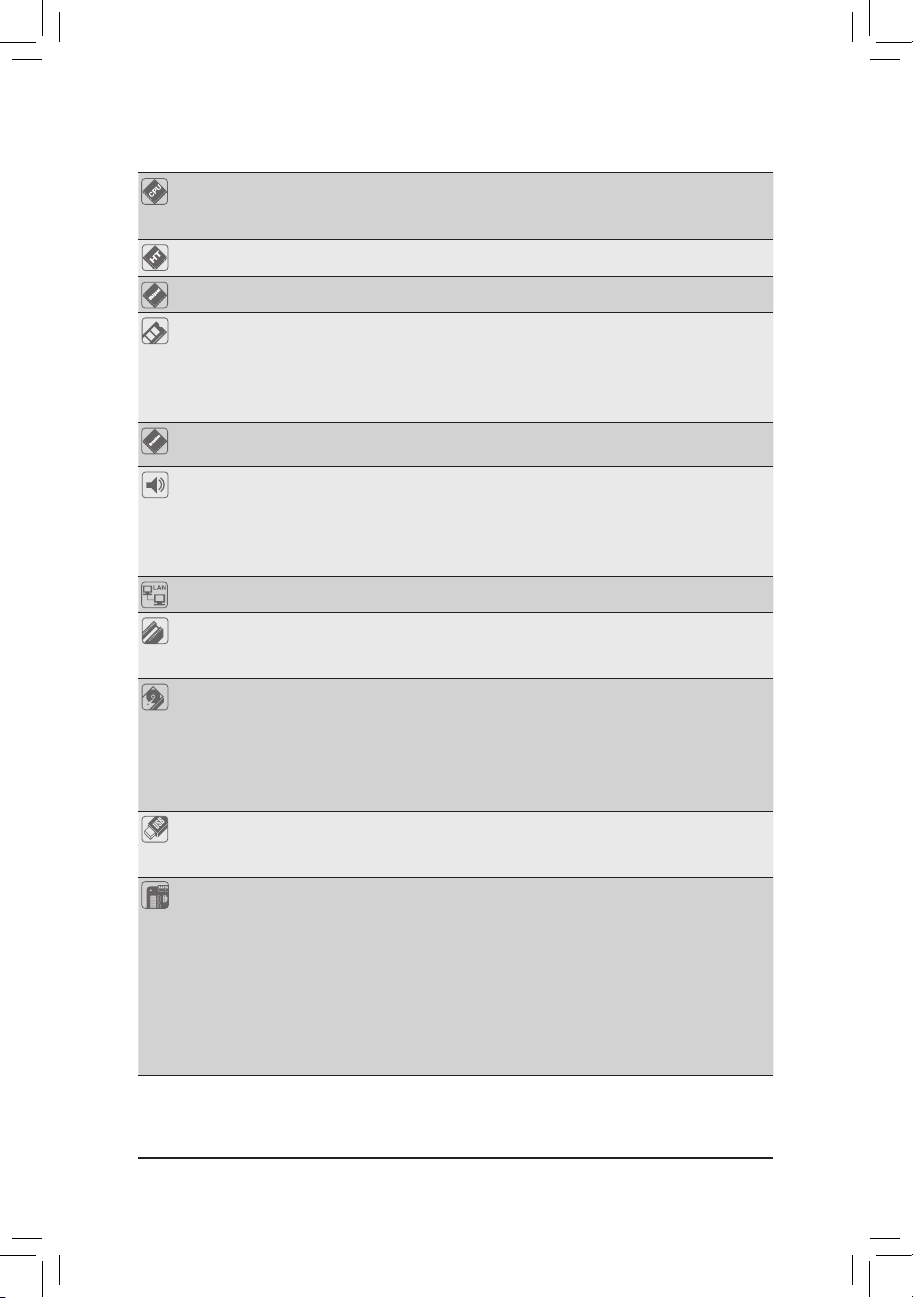
- 7 - Instalação do Hardware
1-2 Especicações do Produto
CPU Suporte para processadores AM3:
Processador AMD Phenom™ II / processador AMD Athlon™ II
(Vá ao website da GIGABYTE para a lista recente de CPUs suportadas.)
Barramento de
Hipertransporte
2000 MT/s
Chipset
NVIDIA
®
GeForce 7025/nForce 630a
Memória 2 slots x 1,5V DDR3 DIMM suportando até 8 GB de memória de sistema
(Nota 1)
Arquitetura de memória com Dual Channel
Suporte para módulos de memória DDR3 1666 (O.C.)/1066/800 MHz
(Vá ao website da GIGABYTE para a lista de módulos e velocidades de
memórias suportadas.)
Grácos
Onboard
Integrado no Chipset:
- 1 porta D-Sub
Áudio Realtek ALC888B codec
Áudio de Alta Denição
2/4/5.1/7.1 canal
(Nota 2)
Suporte para entrada/saída de S/PDIF
Suporte para CD In
LAN
1 chip Realtek RTL8211CL (10/100/1000 Mbit)
Fendas de
Expansão
1 Slot PCI Express x16, execução a x16
1 Slot PCI Express x1
2 Slot PCI
Interface de
Armazenamento
Chipset:
- 1 conector IDE com suporte para até 2 dispositivos ATA-133/100/66/33
- 4 conectores SATA 3Gb/s que suportam até 4 dispositivos SATA 3Gb/s
- Suporta SATA RAID 0, RAID 1, RAID 10, RAID 5 e JBOD
Chip iTE IT8720:
- 1 conector de drive oppy disk suportando até 1 drive de disquetes
USB Chipset:
- Até 8 USB 2.0/1.1 portas (4 no painel traseiro, 4 via cabo plugado aos
conectores internos USB)
Conectores
Internos
1 conector principal de energia x 24-pinos ATX
1 conector principal de energia x 4-pinos ATX 12V
1 conector de drive de oppy disk
1 conector IDE
4 conectores SATA 3Gb/s
1 conector da ventoinha da CPU
1 conector ventoinha do sistema
1 conector painel frontal
1 conector painel áudio frontal
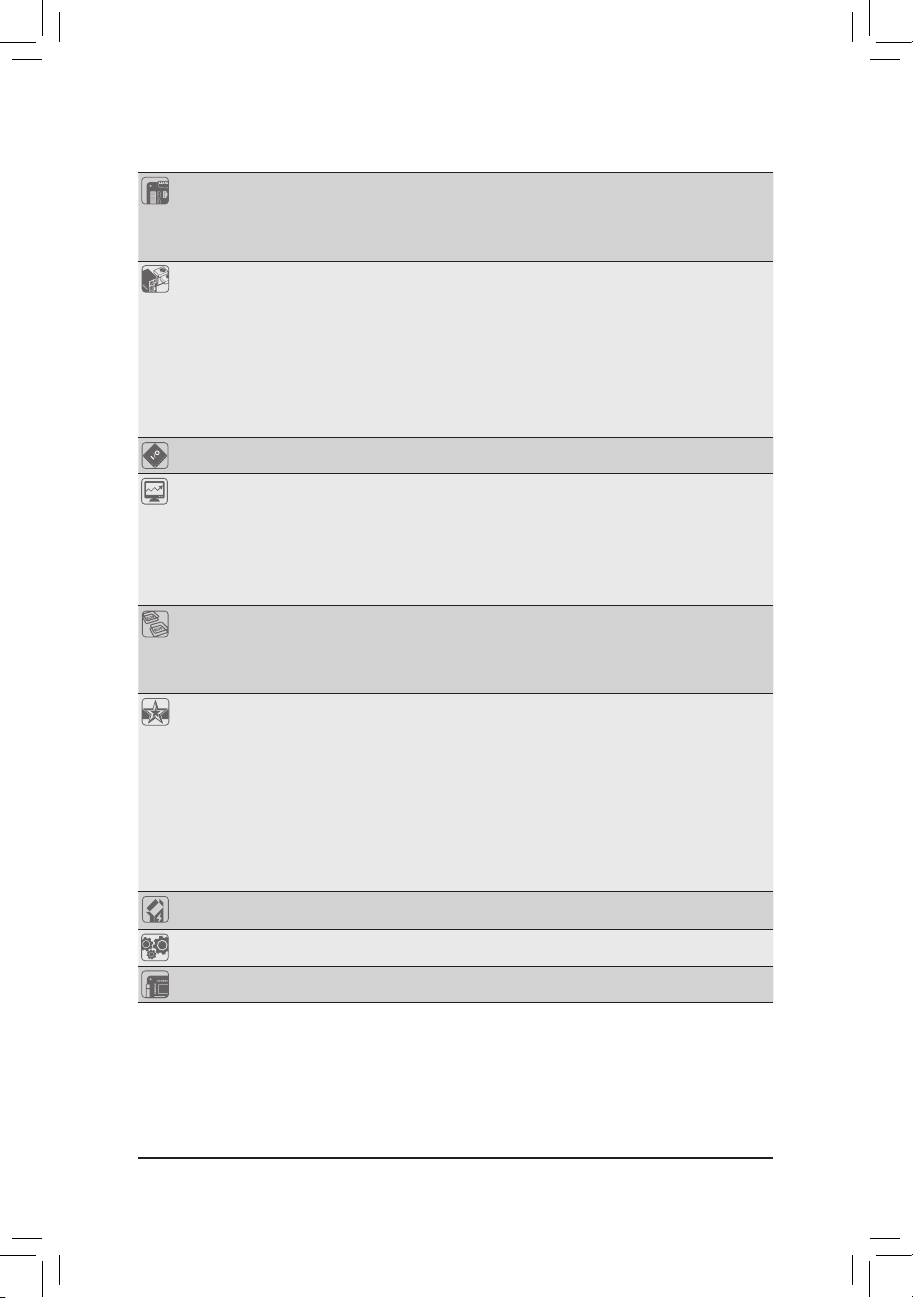
Instalação do Hardware - 8 -
(Nota 1) Devido às limitações do sistema operacional Windows de 32 bits, quando uma memória física de
mais de 4 Gb estiver instalada, a capacidade da memória exibida será inferior a 4 Gb.
(Nota 2) Para congurar áudio de 7.1 canais, você deve usar um módulo de áudio de painel frontal HD e
habilitar o recurso de áudio multi-canal pelo driver de áudio.
(Nota 3) Se a função de controle da velocidade da ventoinha do CPU será suportada ou não dependerá do
cooler da CPU que instalar.
(Nota 4) As funções disponíveis no EasyTune podem diferir dependendo do modelo da placa mãe.
Conectores
Internos
1 x conector CD In
1 x conector de entrada/saída S/PDIF
2 x conectores USB 2.0/1.1
1 x jumper limpar CMOS
Conectores
Painel Traseiro
1 x porta PS/2 para teclado
1 x porta PS/2 para mouse
1 x porta D-Sub
1 x porta paralela
1 x porta serial
4 x porta USB 2.0/1.1
1 x porta RJ-45
3 x conectores de áudio (Line In/Line Out/Microfone)
Controlador I/O
Chip iTE IT8720
Monitor de
Hardware
Detecção de voltagem do sistema
Detecção de temperatura do sistema/CPU
Detecção de velocidade da ventoinha do sistema/CPU
Aviso de superaquecimento do sistema/CPU
Aviso de falha da ventoinha do sistema/CPU
Controle de velocidade do ventilador da CPU
(Nota 3)
BIOS 2 x 8 Mbit ash
Use de AWARD BIOS licenciado
Suporte para DualBIOS
™
PnP 1.0a, DMI 2.0, SM BIOS 2.4, ACPI 1.0b
Características
Únicas
Suporte para @BIOS
Suporte para Q-Flash
Suporte para Xpress BIOS Rescue
Suporte para Centro de Download
Suporte para Xpress Install
Suporte para Xpress Recovery2
Suporte para EasyTune
(Nota 4)
Suporte para Auto Green
Suporte para On/Off Charge
Software
Agrupado
Norton Internet Security (versão OEM)
Sistema
Operacional
Suporte para Microsoft
®
Windows® 7/Vista/XP
Form Factor
Micro ATX Form Factor; 24,4cm x 22,5cm
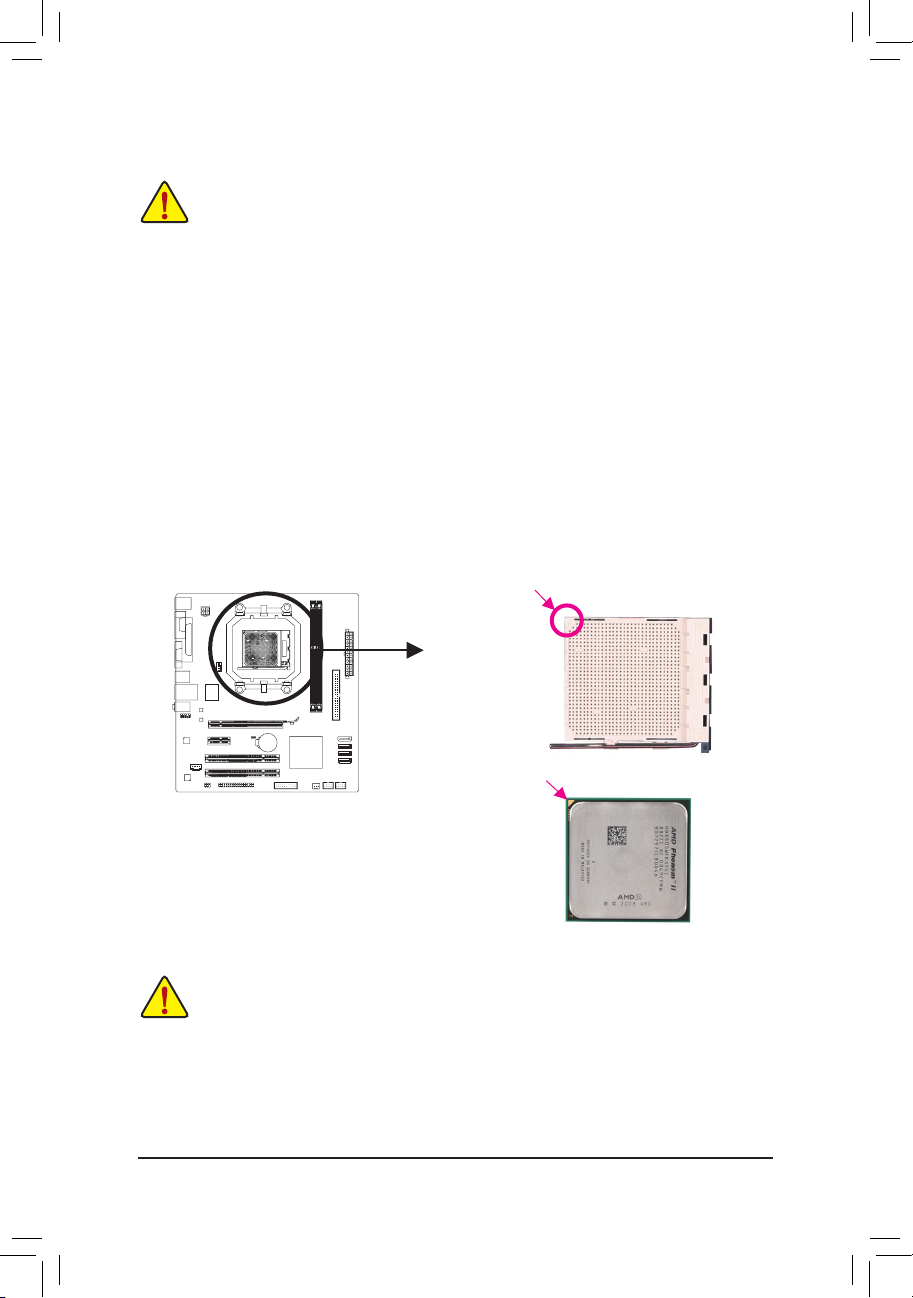
- 9 - Instalação do Hardware
1-3 Instalação da CPU e o cooler da CPU
1-3-1 Instalando a CPU
Localize o pino 1 (indicado por um pequeno triângulo) no soquete e na CPU.
Leia as seguintes orientações antes de começar a instalar a CPU:
Certique-se de que a placa-mãe suporta a CPU. •
(Vá ao site da GIGABYTE para a lista recente de CPUs suportadas.)
Sempre desligue o computador e desconecte o cabo de energia da tomada antes de instalar a •
CPU para a evitar danos ao hardware.
Localize o pino 1 da CPU. A CPU não se encaixa se for direcionada incorretamente. (Ou localize •
as marcações em ambos os lados da CPU e os chanfros de alinhamento no soquete da CPU.)
Aplique uma camada uniforme e na de pasta térmica na superfície da CPU. •
Não ligue o computador caso o cooler da CPU não esteja instalado, caso contrário poderá •
ocorrer superaquecimento e danos à CPU.
Ajuste a frequência principal da CPU de acordo com as especicações da mesma. Não •
é recomendado que a frequência de barramento do sistema seja ajustada além das
especicações do hardware, já que não cumpre com as congurações recomendadas para
os periféricos. Caso deseje ajustar a frequência além do padrão, faça isso considerando as
especicações do seu hardware incluindo a CPU, placa de vídeo, memória, disco rígido, etc.
AM3 CPU
Uma pequena marcação
de triângulo denota pino
1 da CPU
Uma pequena marcação
em triângulo denota o
pino 1 do soquete
1-4 Instalação da Memória
Leia as seguintes orientações antes de começar a instalar a memória:
Certique-se de que a placa-mãe suporta a memória. Recomenda-se o uso de memória da •
mesma capacidade, marca, velocidade e chips.
(Vá ao website da GIGABYTE para a lista de módulos e velocidades de memórias suportadas.)
Antes de instalar ou remover os módulos de memória, certique-se o computador esteja •
desligado para prevenir danos ao hardware.
Os módulos de memória possuem um desenho a prova de falhas. Um módulo de memória pode •
ser instalado em apenas uma direção. Caso não consiga inserí-lo, troque a direção.
Soquete AM3
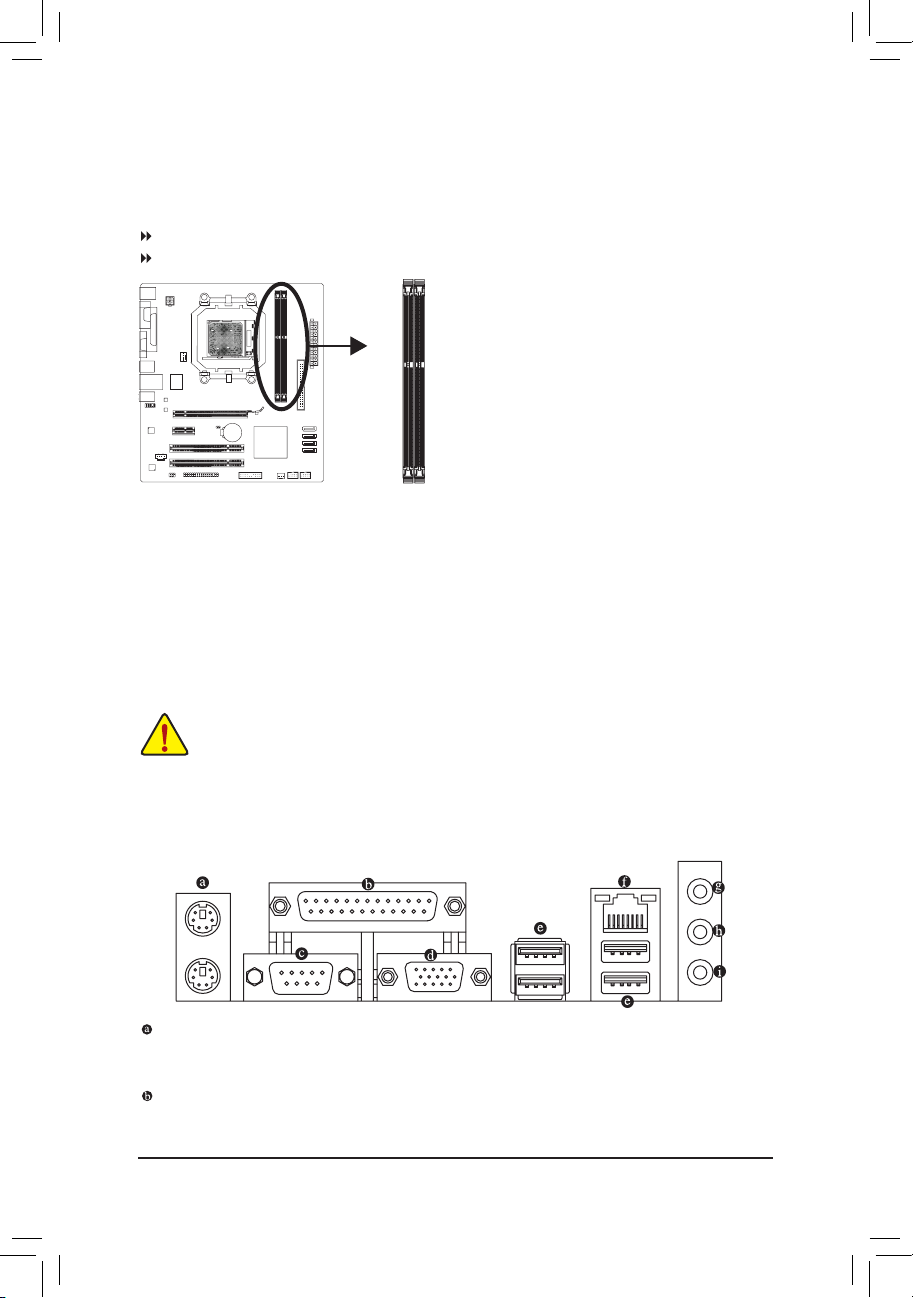
Instalação do Hardware - 10 -
Devido à limitação da CPU, leia as seguintes diretrizes antes de instalar a memória no modo Dual Channel
(Dois Canais).
1. O modo Dual Channel não pode ser habilitado caso apenas um módulo de memória DDR3 seja
instalado.
2. Quando habilitar o modo Dual Channel com dois módulos de memória, recomenda-se que
memórias de mesma capacidade, marca, velocidade e chips sejam utilizadas.
1-4-1 Conguração de Memória em Dual Channel
Esta placa mãe proporciona dois slots de memória DDR3 e suporta a tecnologia Dual Channel.
Os dois slots de memória DDR3 são divididos em dois canais e cada canal possui dois slots de memória
conforme o seguinte:
Canal 0: DDR3_1
Canal 1: DDR3_2
DDR3_1
DDR3_2
1-5 Instalando uma placa de expansão
Leia as seguintes orientações antes de começar a instalar a placa de expansão:
Certique-se que a placa mãe suporta a placa de expansão. Leia de forma detalhada o manual •
fornecido com a sua placa de expansão.
Sempre desligue o computador e remova o cabo de energia da fonte antes de Instalar a placa •
de expansão para prevenir danos ao hardware.
1-6 Conectores Painel Traseiro
Porta para teclado PS/2 e para mouse PS/2
Use a porta superior (verde) para conectar a um mouse PS/2 e a porta inferior (roxa) para conectar a um
teclado PS/2.
Porta paralela
Use a porta paralela para conectar dispositivos tais como impressora, scanner e etc. A porta paralela
também é chamada de porta de impressora.

- 11 - Instalação do Hardware
LED de atividade
LED de conexão/
velocidade
Porta LAN
Porta serial
Use a porta serial para conectar dispositivos como mouse, modem ou outros periféricos.
Porta D-Sub
A porta D-Sub suporta um conector de 15-pinos D-Sub. Conecte um monitor que suporta conexão
D-Sub a esta porta.
Porta USB 2.0/1.1
A porta USB suporta a especicação USB 2.0/1.1. Use esta porta para dispositivos USB tais como
teclado/mouse, impressora USB, ash drive USB e etc.
Porta RJ-45 LAN
A porta Gigabit Ethernet LAN proporciona conexão a Internet a uma taxa de transferência de até 1
Gbps. O seguinte descreve os estados dos LED’s da porta LAN.
Ao remover o cabo conectado ao painel traseiro, primeiramente retire o cabo do seu dispositivo •
e em seguida remova o mesmo da placa mãe.
Ao remover o cabo, puxe o mesmo diretamente do conector. Não balance o cabo para evitar •
um possível curto.
Para congurar áudio de 7.1 canais, você deve usar um módulo de áudio de painel frontal HD e
habilitar o recurso de áudio multi-canal pelo driver de áudio.
Conector de entrada (Azul)
A linha padrão de entrada. Use este conector de áudio para dispositivos de entrada tais como drive
optico, walkman, etc.
Conector de saída (Saída de auto-falante frontal, Verde)
A linha padrão de saída. Use este conector de áudio para fones ou alto-falante de 2 canais. Este
conector pode ser usado para conectar os alto-falantes frontais em uma conguração de áudio de 4/5.1
canais.
Conector de entrada do microfone (Rosa)
A linha padrão de entrada de microfone. Os microfones devem ser conectados nesta entrada.
LED de conexão/velocidade:
Estado Descrição
Laranja 1 Gbps de taxa de dados
Verde 100 Mbps taxa de dados
Desligado 10 Mbps taxa de dados
LED de atividade:
Estado Descrição
Piscando Transmissão ou recepção de dados
está ocorrendo
Desligado Transmissão ou recepção de dados não
está ocorrendo
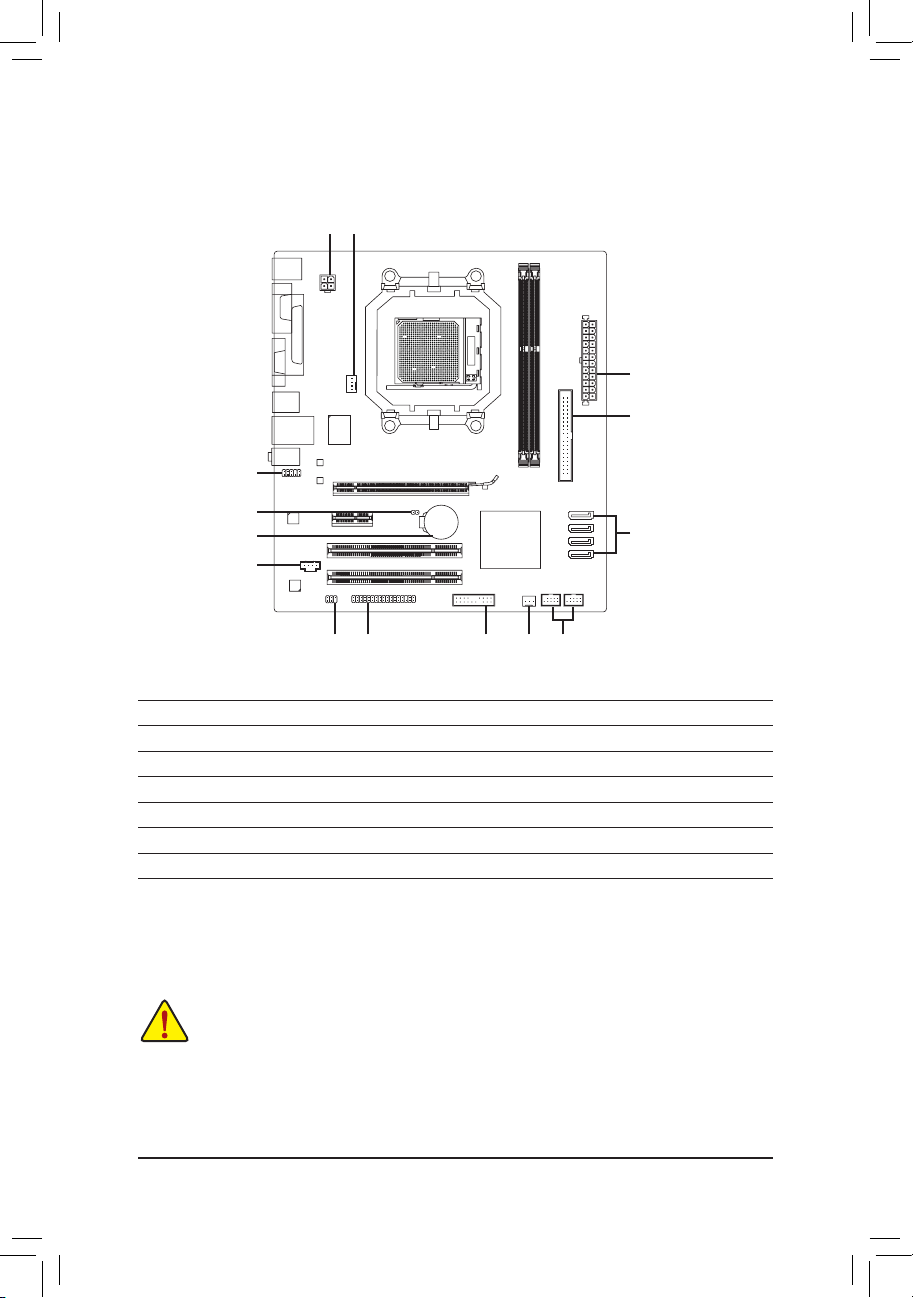
Instalação do Hardware - 12 -
1-7 Conectores Internos
Leia as seguintes orientações antes de conectar dispositivos externos:
Primeiramente certique-se que seus dispositivos combinam com os conectores que deseja •
conectar.
Antes de instalar os dispositivos, tenha certeza de ter desligado os dispositivos e o computador. •
Desconecte o cabo de energia para prevenir danos aos dispositivos.
Depois de instalar o dispositivo e antes de ligar o computador, certique que o cabo do •
dispositivo tenha sido xado de maneira segura ao conector na placa mãe.
1
9
10
5 8 12
7
6
2
11
14
13
3
4
1) ATX_12V 8) F_PANEL
2) ATX 9) F_AUDIO
3) CPU_FAN 10) CD_IN
4) SYS_FAN 11) SPDIF_IO
5) FDD 12) F_USB1/F_USB2
6) IDE 13) CLR_CMOS
7) SATA2_0/1/2/3 14) BAT
